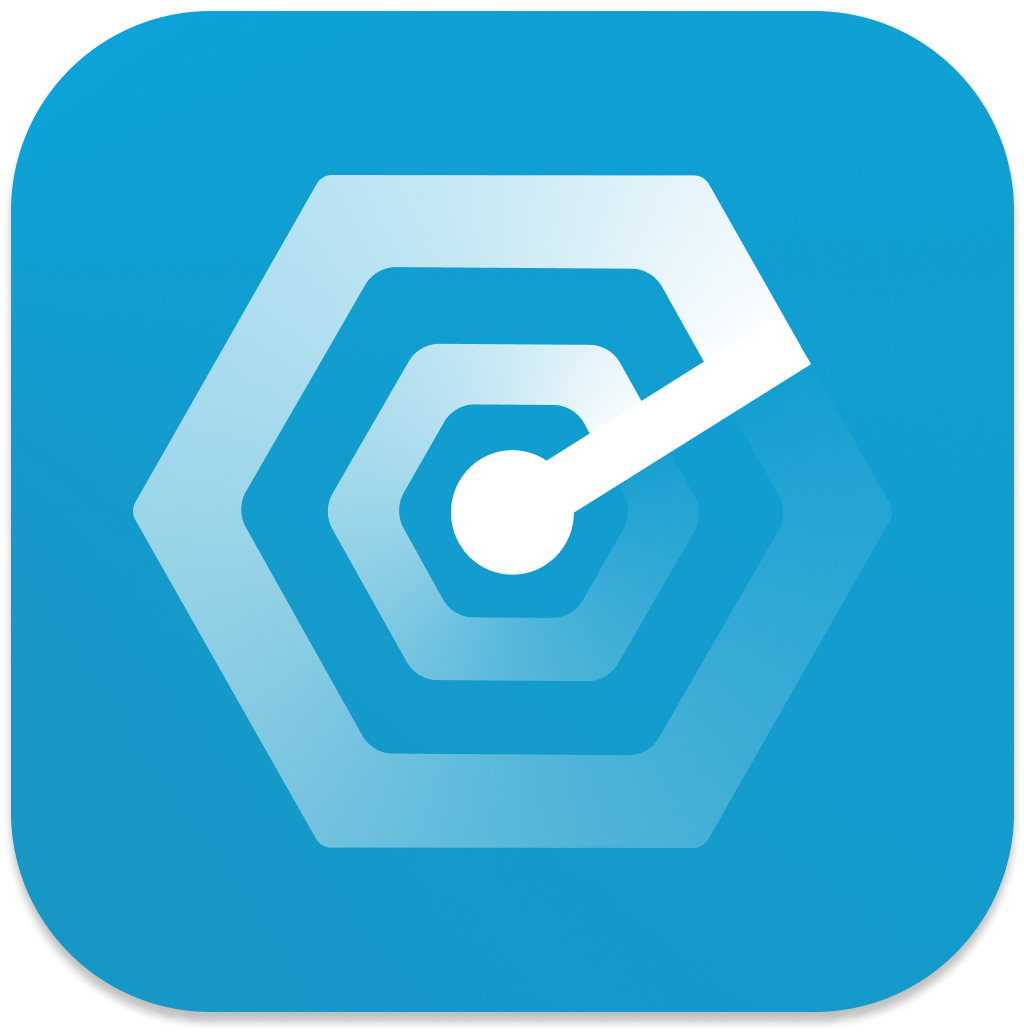Installation de SONAR
Installation de SONAR
Section titled “Installation de SONAR”Ce guide vous accompagne dans l’installation de SONAR en fonction de votre système d’exploitation. Choisissez le format correspondant à votre environnement.
Windows (MSI)
Section titled “Windows (MSI)”- Téléchargement :
Téléchargez le fichier MSI depuis la page de téléchargement. - Installation :
- Double-cliquez sur le fichier
.msitéléchargé. - Suivez les instructions de l’assistant d’installation.
- Une connexion Internet peut être requise pour certaines dépendances.
- Double-cliquez sur le fichier
- Dépendance requise :
Installez Npcap si vous souhaitez capturer du trafic réseau.
Linux (DEB et RPM)
Section titled “Linux (DEB et RPM)”Debian / Ubuntu (.deb)
Section titled “Debian / Ubuntu (.deb)”- Téléchargement :
Récupérez le package.debdepuis la page de téléchargement. - Installation :
Exécutez la commande suivante dans un terminal :Fenêtre de terminal sudo dpkg -i sonar_x64.deb - Dépendances :
Si des dépendances sont manquantes, corrigez-les avec :Fenêtre de terminal sudo apt-get install -f
Fedora / CentOS / RHEL (.rpm)
Section titled “Fedora / CentOS / RHEL (.rpm)”- Téléchargement :
Téléchargez le fichier.rpmdepuis la page de téléchargement. - Installation :
Utilisezdnfouyumselon votre système :ouFenêtre de terminal sudo dnf install sonar_x64.rpmFenêtre de terminal sudo yum install sonar_x64.rpm
macOS (DMG)
Section titled “macOS (DMG)”- Téléchargement :
Récupérez le fichier.dmgdepuis la page de téléchargement. - Installation :
- Double-cliquez sur le fichier
.dmg. - Faites glisser l’application SONAR dans le dossier
Applications.
- Double-cliquez sur le fichier
- Première exécution :
Si macOS bloque l’application, allez dansPréférences Système > Sécurité et confidentialité, puis autorisez SONAR à s’exécuter.
Ressources supplémentaires
Section titled “Ressources supplémentaires”- Consultez la documentation technique pour des détails avancés.
- En cas de problème, ouvrez un ticket sur GitHub.